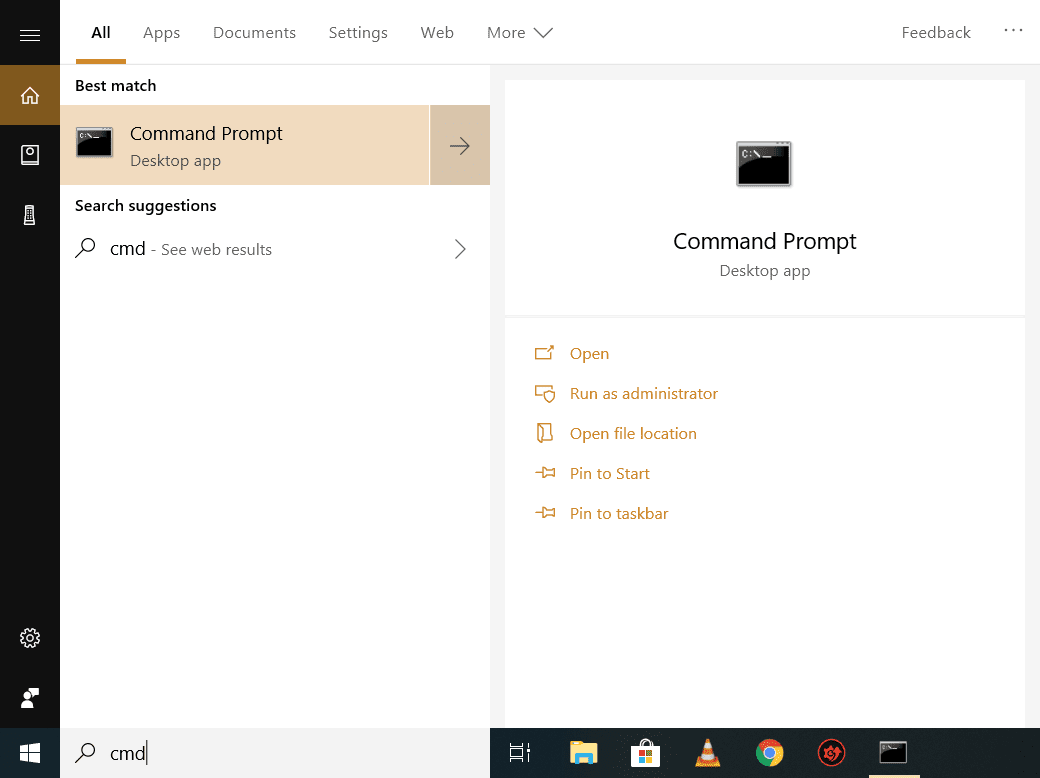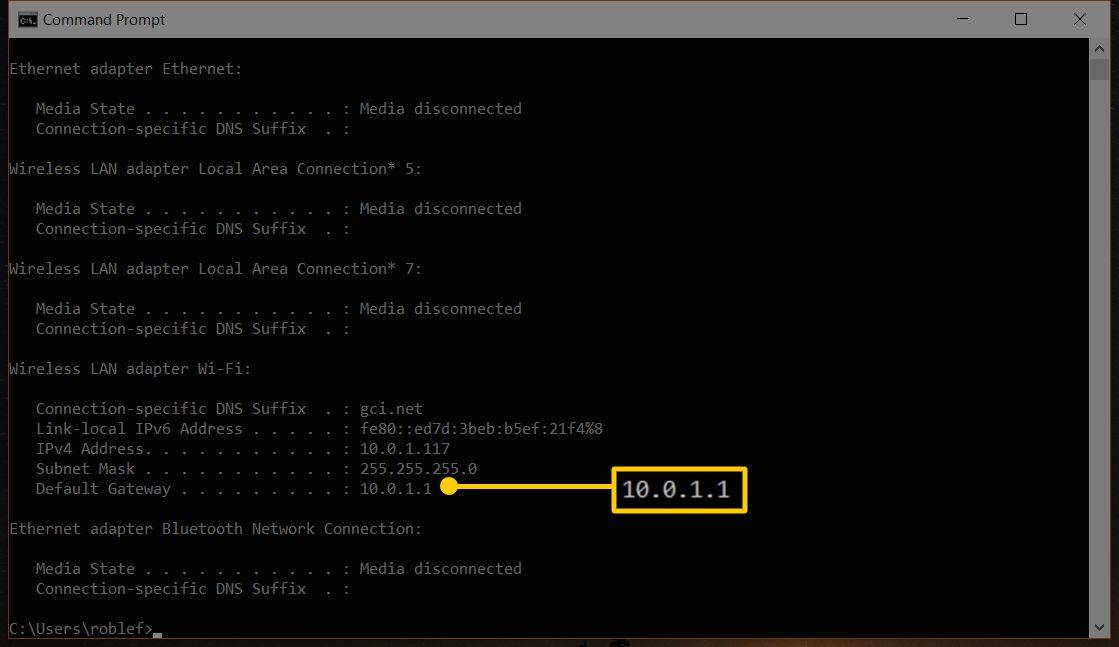Vaikimisi on IP-aadress 192.168.1.254 privaatne IP-aadress mõne kodu lairiba ruuteri ja lairiba modemi jaoks. Levinud ruuterid või modemid, mis seda IP-aadressi kasutavad, on 2Wire, Aztech, Billion, Motorola, Netopia, SparkLAN, Thomson ja Westelli modemid CenturyLinki jaoks.
Kas otsite võib-olla selle asemel 192.168.1.2?
Teave privaatsete IP-aadresside kohta
192.168.1.254 on privaatne IP-aadress ja on üks privaatvõrkudele reserveeritud aadresside plokkidest. See tähendab, et selles privaatvõrgus olevale seadmele ei saa seda privaatset IP-d kasutades otse Internetist juurde pääseda. Samas saavad kõik privaatvõrgus olevad seadmed ühenduda selle võrgu teiste seadmetega.
Kui ruuteri privaatne IP-aadress on 192.168.1.254, määrab ruuter oma võrgus olevatele seadmetele erineva privaatse IP-aadressi. Kõik võrgu IP-aadressid peaksid olema selles võrgus ainulaadsed, et vältida IP-aadresside konflikte. Muud levinud privaatsed IP-aadressid, mida modemid ja ruuterid kasutavad, on 192.168.1.1, 192.168.1.100 ja 192.168.1.101.
Juurdepääs ruuteri administraatoripaneelile
1:09Tootja määrab ruuteri IP-aadressi tehases, kuid saate seda igal ajal muuta, kasutades selle haldusliidest. To pääsete juurde ruuteri konsoolile , avage veebibrauser, minge aadressiribale ja sisestage http://192.168.1.254 (mitte www.192.168.1.254). Kasutage ruuteri konsooli ruuteri IP-aadressi muutmiseks ja muude valikute konfigureerimiseks.
Kui te ei tea ruuteri IP-aadressi, leidke see üles käsuviiba kasutades . (Allpool toodud juhised kehtivad Windows 10 ja 8 jaoks.)
Kuidas leida oma vaikelüüsi IP-aadress-
Vajutage Windows + X Power Users menüü avamiseks, seejärel valige Käsurida .
mis on liivakella emotikon Snapchatis
-
Või minge Windowsi otsinguribale ja sisestage cmd , seejärel valige Käsurida .
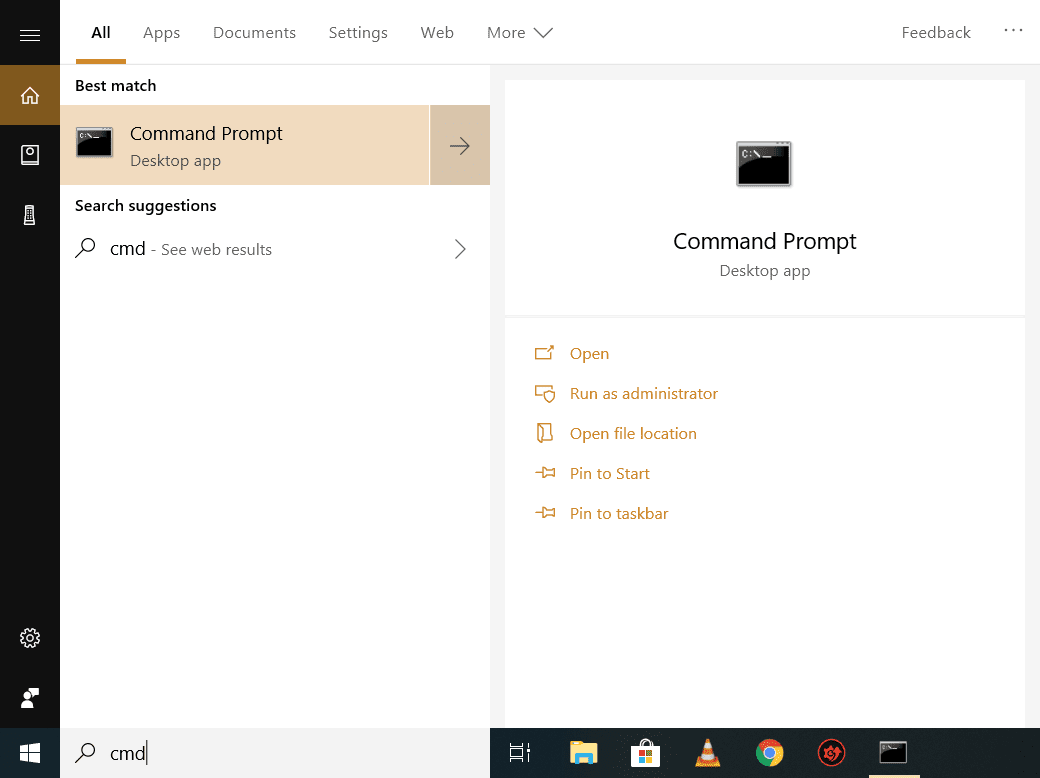
-
Sisenema ipconfig arvuti ühenduste loendi kuvamiseks.
-
Aastal Kohalik ühendus jaotis, leia Vaikevärav .
salvestage tegumiriba pisipiltide eelvaated
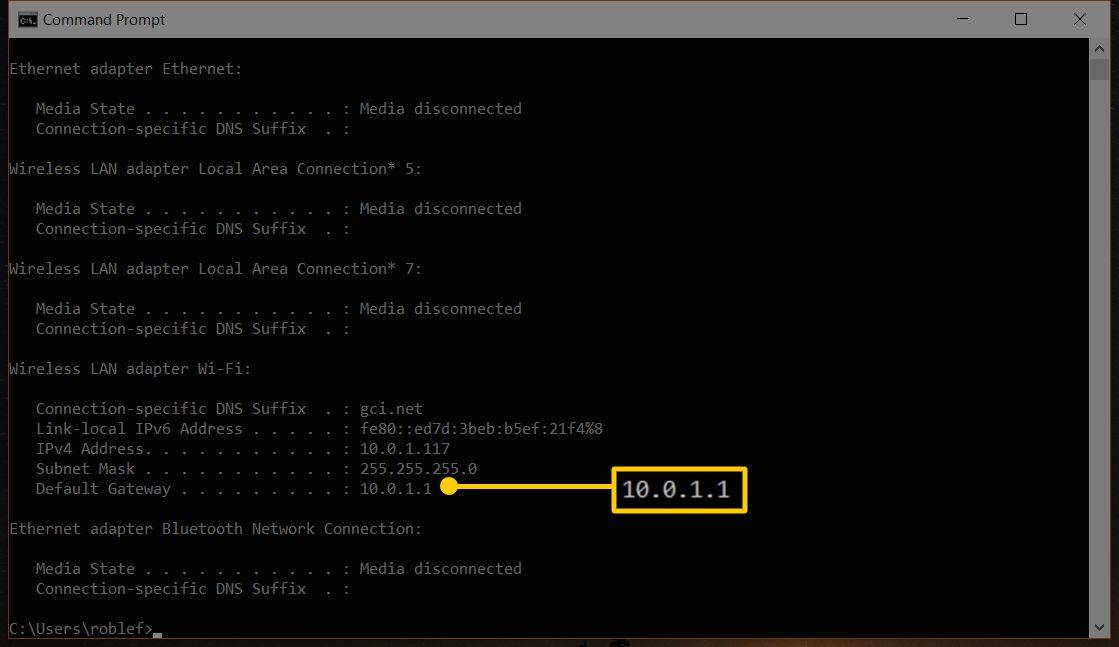
Teie aktiivsele võrguühendusele ei pruugita helistada Kohalik ühendus . Kui te seda oma ipconfigi tulemustes ei näe, sirvige tulemusi ja otsige ühendust Vaikevärav .
-
IP-aadress on ruuteri IP-aadress.
Vaikimisi kasutajanimed ja paroolid
Kõik ruuterid tarnitakse vaikimisi kasutajanimede ja paroolidega. Need kasutajanime ja parooli kombinatsioonid on iga tootja jaoks standardsed. Tavaliselt tuvastatakse need riistvara kleebise järgi. Kõige tavalisemad on:
Kui teil on juurdepääs ruuteri halduskonsoolile, saate ruuterit mitmel viisil konfigureerida. Määrake turvaline kasutajanime ja parooli kombinatsioon. Ilma selleta pääseb igaüks ruuteri paneelile juurde ja selle seadeid ilma teie teadmata muuta. Ruuterid võivad lubada kasutajatel muuta muid seadeid, sealhulgas IP-aadresse, mille nad võrgus olevatele seadmetele määravad.
Huvitavad Artiklid
Toimetaja Valik

Keela Windows 10-s UAC viipide jaoks tuhmitud turvaline töölaud
Vaikimisi kuvatakse UAC-viip tuhmitud turvalisel töölaual. Selle funktsiooni lubamiseks või keelamiseks Windows 10-s saate teha järgmist.
![Kuidas kustutada kõik oma Instagrami fotod [veebruar 2021]](https://www.macspots.com/img/instagram/14/how-delete-all-your-instagram-photos.jpg)
Kuidas kustutada kõik oma Instagrami fotod [veebruar 2021]
https://www.youtube.com/watch?v=FemHISzqr80 Kui teil on mitu fotot, mille soovite kustutada, ei paku Instagram ülesande täitmiseks tööriistu. Kahjuks märkate aja möödudes, et teie Instagrami konto muutub

Kuidas Delli sülearvutis Wi-Fi sisse lülitada
Siit saate teada, kuidas ühendada Delli sülearvutid Wi-Fi-ga ja mida teha, kui te ei saa Delli sülearvutiga Wi-Fi-ga ühendust luua.

Red Dead Redemption 2 sai kriitilise kiituse osaliseks
Red Dead Redemption 2 on välja antud ning arvustuste ja tagasiside põhjal otsustades on see sama hea, kui kõik eeldasid. Mäng on Metacriticu skooris 97, täiuslike või peaaegu täiuslike arvustustega igast väljaandest.

Laadige alla Windows 10, 8 ja 7 teema Life in Lavender
Teema Life in Lavender sisaldab teie töölaua kaunistamiseks 16 kvaliteetset pilti. See kaunis teemapakett loodi algselt Windows 7 jaoks, kuid saate seda kasutada Windows 10, Windows 7 ja Windows 8. Nendes hingetõmbavates piltides on maalilised laigud Inglise lavendliväljal Prantsusmaal. Taustapiltidel on päikesetõusul liivaluited, värvilised kaadrid

Kas StubHub on Legit ja kas pileteid on ohutu osta?
https://www.youtube.com/watch?v=DDbB-YSv8y4 Igaüks, kes ostab ürituse pileteid, spordipileteid või kontserdipileteid, on ilmselt kuulnud Interneti-piletimüüjatest nagu StubHub. StubHub oli üks esimesi veebipõhiseid piletimüüjaid; üksikud inimesed,